Présentation
Skencil, anciennement connu sous le nom de Sketch, est un logiciel de conception de graphiques vectoriels. Il prend en charge un grand nombre d'extensions et aide les graphistes à créer de nouvelles images vectorielles. Habituellement, les images vectorielles sont au format SVG. Les images SVG sont populaires en raison de leur utilisation dans le développement Web et leur évolutivité.
Dans les étapes suivantes, vous apprendrez à installer Skencil sur le système Ubuntu 20.04 LTS. Vous aurez besoin de 1 Go de RAM pour travailler avec Skencil. Stencil n'est pas seulement un outil graphique puissant, mais aussi un package léger.
Étape 1. Télécharger le gabarit
Si vous souhaitez télécharger et installer Skencil à partir de la source, vous pouvez vous rendre sur le site Web et télécharger un package lié à vos besoins à partir du lien suivant.
http://www.skencil.org/download.html
Étape 2. Installez Skencil sur Ubuntu
Dans un premier temps, je vais vous montrer comment obtenir Skencil pour votre machine Ubuntu.
Skencil est disponible dans les deux référentiels Ubuntu, ainsi que sur son site Web. Je dirais que vous devez d'abord mettre à jour vos référentiels comme suit.
$ sudo apt update
puis exécutez la commande suivante pour télécharger et commencer l'installation.
$ sudo apt install sketch

Étape 3. Confirmer l'installation
Essayez de confirmer sur la ligne de commande que Skencil a été installé avec succès en utilisant la commande suivante :
$ sketch -v

Étape 4. Accéder à Skencil
Dans l'étape précédente, je vous ai montré comment vérifier votre installation. Maintenant, je vais discuter de l'accès à Skencil. Skencil n'est accessible que via la ligne de commande, et c'est une dure vérité. Pour y accéder depuis la ligne de commande, invoquez simplement la commande suivante pour utiliser le logiciel.
$ sketch
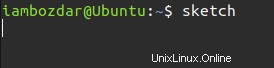
Étape 5. Lancer Skencil
Pour lancer Skencil, je vais invoquer la commande décrite à l'étape précédente. Cela démarrera Skencil sans aucun problème. Il commencera avec une toile et une esquisse par défaut. L'esquisse par défaut peut être supprimée en un clic.

Étape 6. Supprimer le gabarit
Pour supprimer Skencil, vous n'auriez pas besoin de vous soucier de quoi que ce soit. Un package apt est simple à supprimer. Exécutez la commande suivante et cela effacera Skencil de votre système :
$ sudo apt remove sketch

Conclusion
Ce didacticiel vous a emmené dans une aventure d'esquisse, de dessin et de conception de graphiques vectoriels. Skencil possède plusieurs fonctionnalités inégalées qui feront passer vos dessins au niveau supérieur. Si vous souhaitez créer des illustrations, des diagrammes et des icônes pour le Web, Skencil sera l'outil le plus puissant parmi tant d'autres.